前言
基于Airsim,搭建一个更逼真的仿真环境,比原有的Gazebo效果更好
一、相关概念介绍
Airsim:AirSim 是微软开源的一个跨平台的建立在虚幻引擎( Unreal Engine)上的无人机以及其它自主移动设备的模拟器。 它支持硬件在循环与流行的飞行控制器的物理和视觉逼真模拟。它被开发为一个虚幻的插件,可以简单地放到任何你想要的虚幻环境中。
该模拟器创造了一个高还原的逼真虚拟环境,模拟了阴影、反射等其它现实世界中容易干扰的环境,让无人机不用经历真实世界的风险就能进行训练。
AirSim 的目标是作为AI研究的平台,以测试深度学习、计算机视觉和自主车辆的增强学习算法。为此, AirSim 还公开了 API,以平台独立的方式检索数据和控制车辆。
Airsim官方Github:https://github.com/Microsoft/AirSim
Unreal Engine:Unreal是UNREAL ENGINE(虚幻引擎)的简写,由Epic开发,是目前世界知名授权最广的游戏引擎之一,占有全球商用游戏引擎80%的市场份额。
“Unreal Engine 3”3D引擎采用了目前最新的即时光迹追踪、HDR光照技术、虚拟位移…等新技术,而且能够每秒钟实时运算两亿个多边形运算,效能是目前“Unreal Engine”的100倍,而通过nVIDIA的GeForce 6800显示卡与“Unreal Engine 3”3D引擎的搭配,可以实时运算出电影CG等级的画面,效能非常非常恐怖。
基于它开发的大作无数,除《虚幻竞技场3》外,还包括《战争机器》、《质量效应》、《生化奇兵》等等。在美国和欧洲,虚幻引擎主要用于主机游戏的开发,在亚洲,中韩众多知名游戏开发商购买该引擎主要用于次世代网游的开发,如《剑灵》、《TERA》、《战地之王》、《一舞成名》等。 iPhone上的游戏有《无尽之剑》(1、2、3)、《蝙蝠侠》等
二、版本说明
AirSim最新版本已支持Visual Studio 2017与Unreal Engine 4.18
Windows10
Visual Studio 2017(需要安装VC++ 和Windows SDK8.1)
Unreal Engine 4.18(通过Epic Games Launcher安装)
Git(下载Airsim1.2源码,不要用VS2017 URL链接下载)
Airsim1.2
三、软件安装
3.1 Visual Studio2017安装
(1)点击下载,下载VS2017社区版
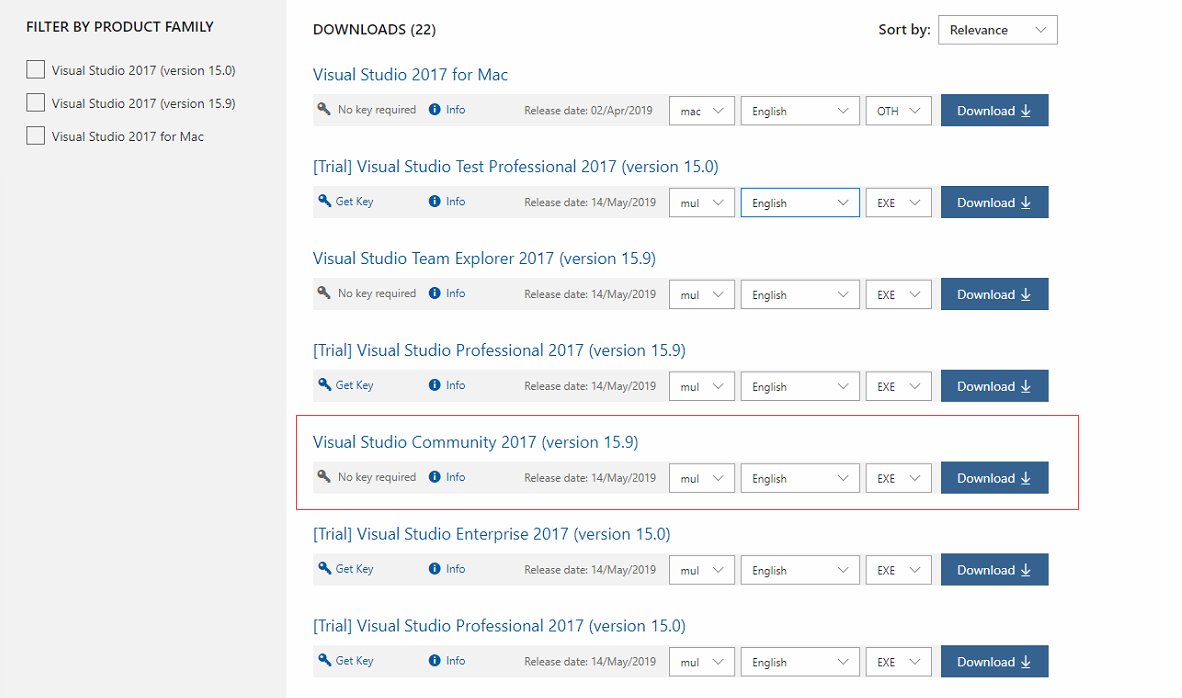
(2)安装VS2017
安装过程中请确保安装VC++ 和Windows SDK8.1(或Windows SDK10)的安装
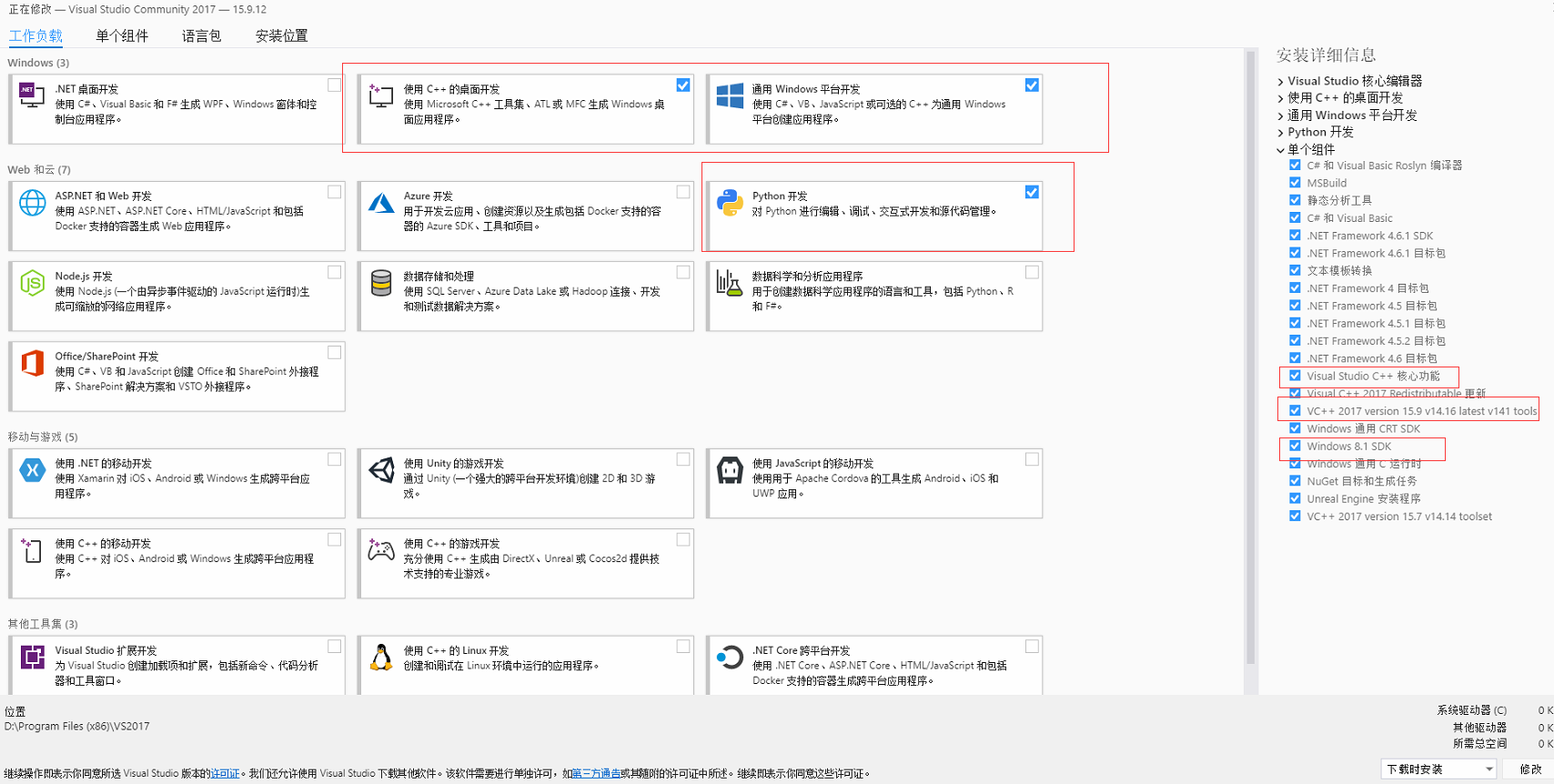
此外,我还安装了单个组件中的游戏和图形的部分组件
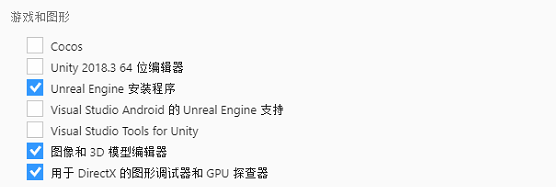
总安装大小6个多G,耗时有点长
3.2 虚幻引擎(Unreal Engine)的安装
(1)点击下载,下载Epic Games Launcher
下载过程中,若没有注册过Epic账号的,需要先注册,然后在登录下载
(2)运行Epic Games Launcher,在弹出的界面中,选择Library,点击+号,选择4.18版本进行安装
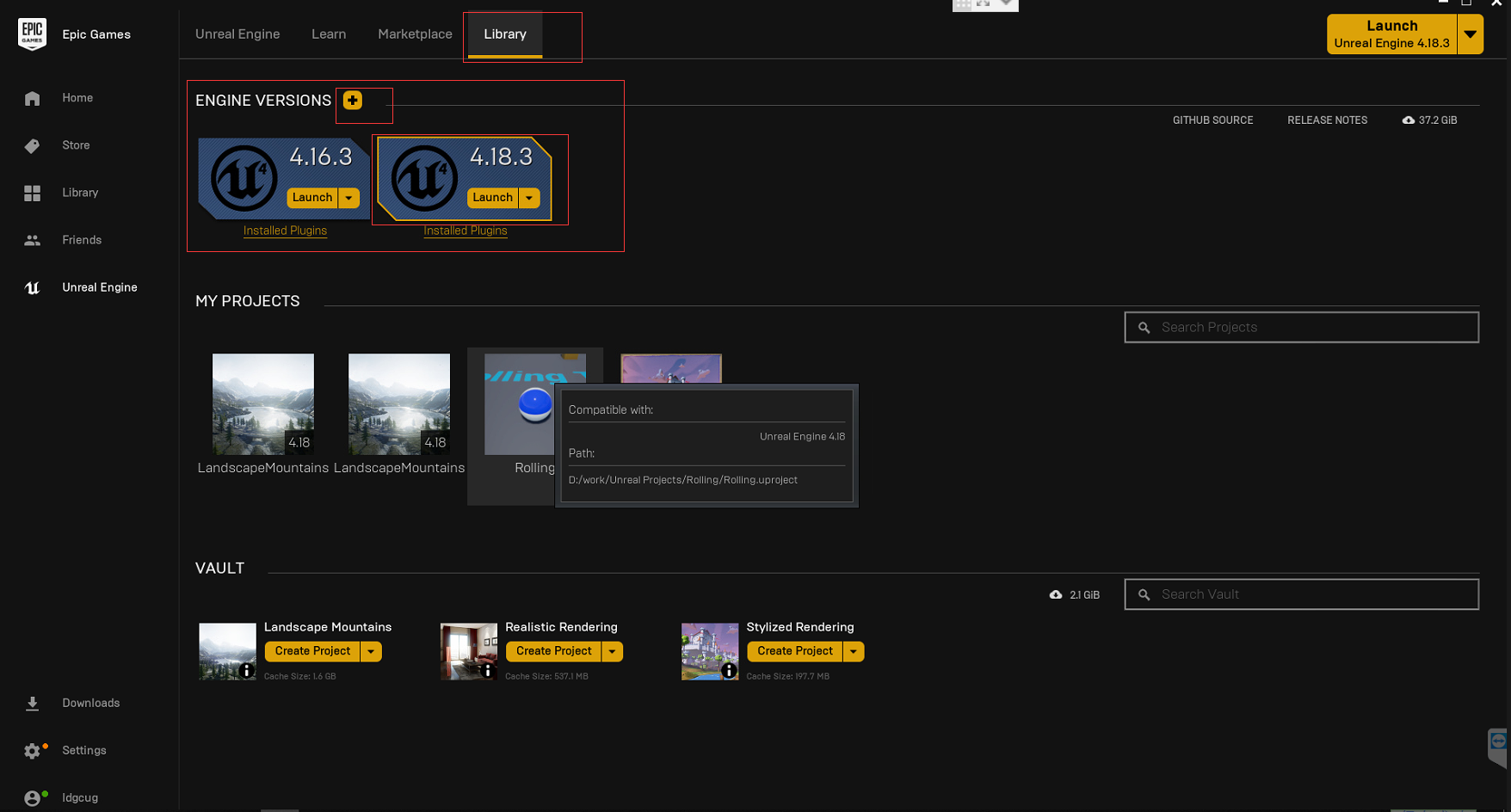
注意一定要下载4.18版本,下载了多个版本也没有关系,最后需要启动4.18版本
3.3 Git安装
(1)点击下载,下载Git
(2)默认安装即可
四、搭建Airsim环境并配置
4.1 下载Airsim源码
(1)在git bash窗口输入如下命令,下载airsim源码
1 | git clone https://github.com/microsoft/AirSim.git |
下载完后,将Airsim文件存放到其他位置,如我的存放在D盘目录下的自定义新文件夹下
4.2 编译
(1)打开window菜单,找到Visual Studio 2017,并双击打开VS2017的x64本机命令提示
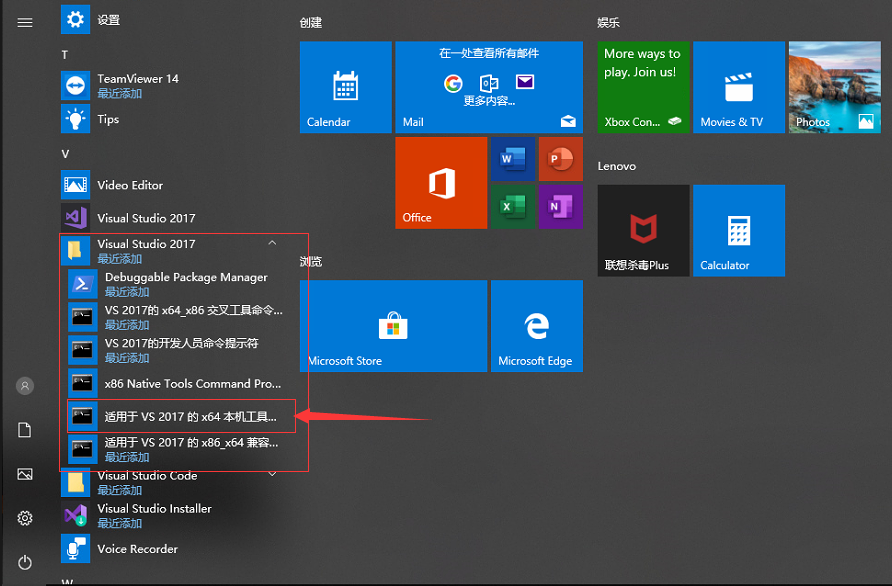
在打开的窗口中,进入到Airsim所在目录
(2)编译
首先,找到\AirSim\AirLib\deps\eigen3\Eigen\src\Core\arch\CUDA\Half.h文件,修改Half.h文件的“AS ls”的引号即可。如图所示
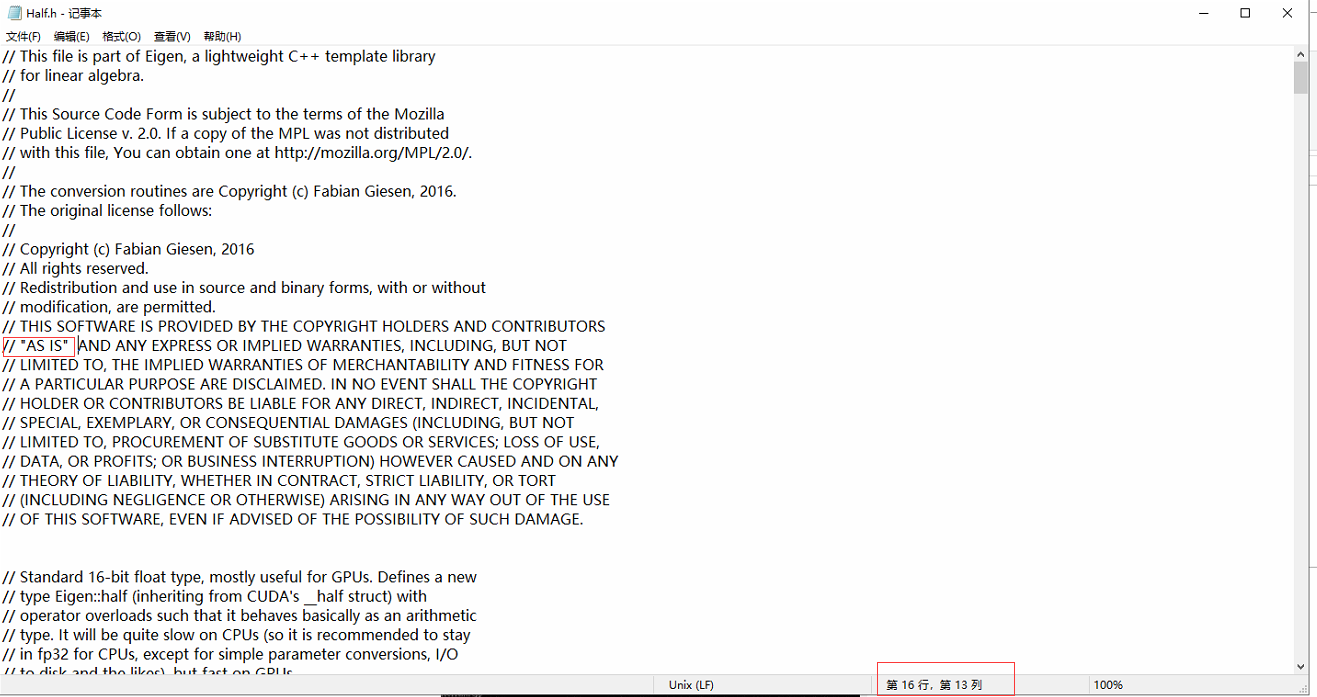
之所以修改该
“”,是因为如果不修改,会在后面的编译过程中,碰到如下错误
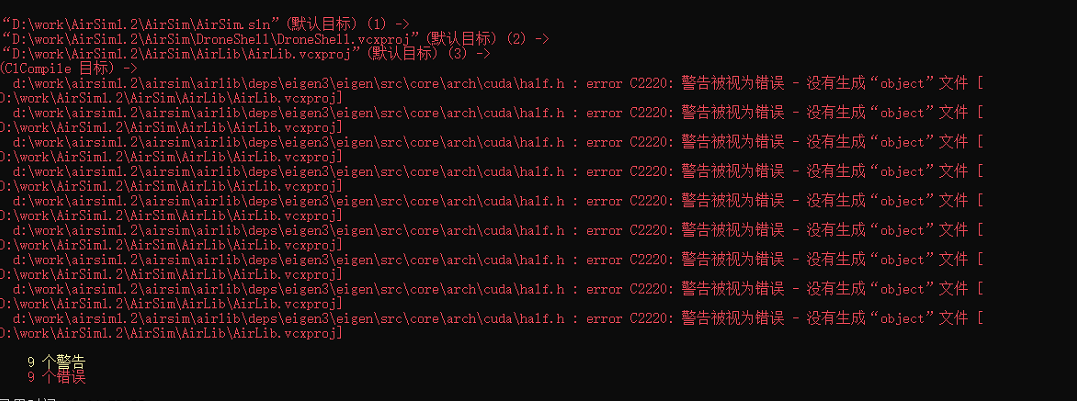
然后,进入Airsim目录后,执行如下命令:
1 | build.cmd --no-full-poly-car |
其实也可以只执行build.cmd ,也不用添加后面的 —no-full-poly-car,之所以这样做是为了在编译过程中能节省很大的时间,在下面这一步,耗时较长,我这里大概要花20分钟
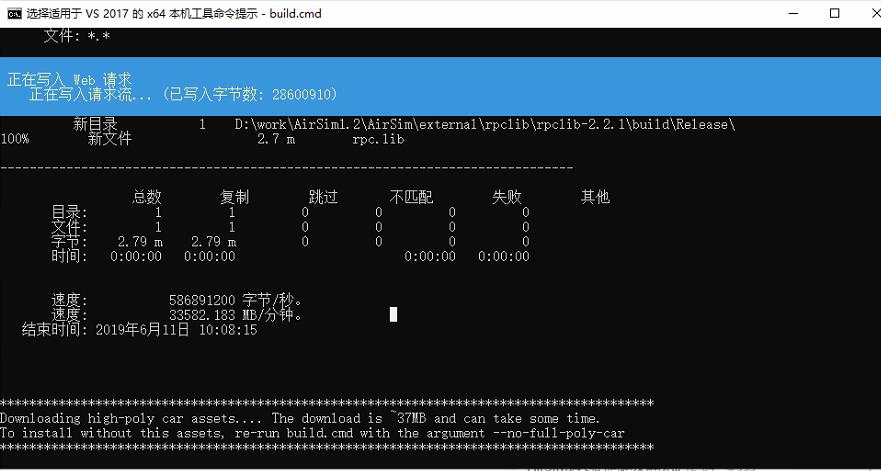
最后,编译成功后的界面显示如下图
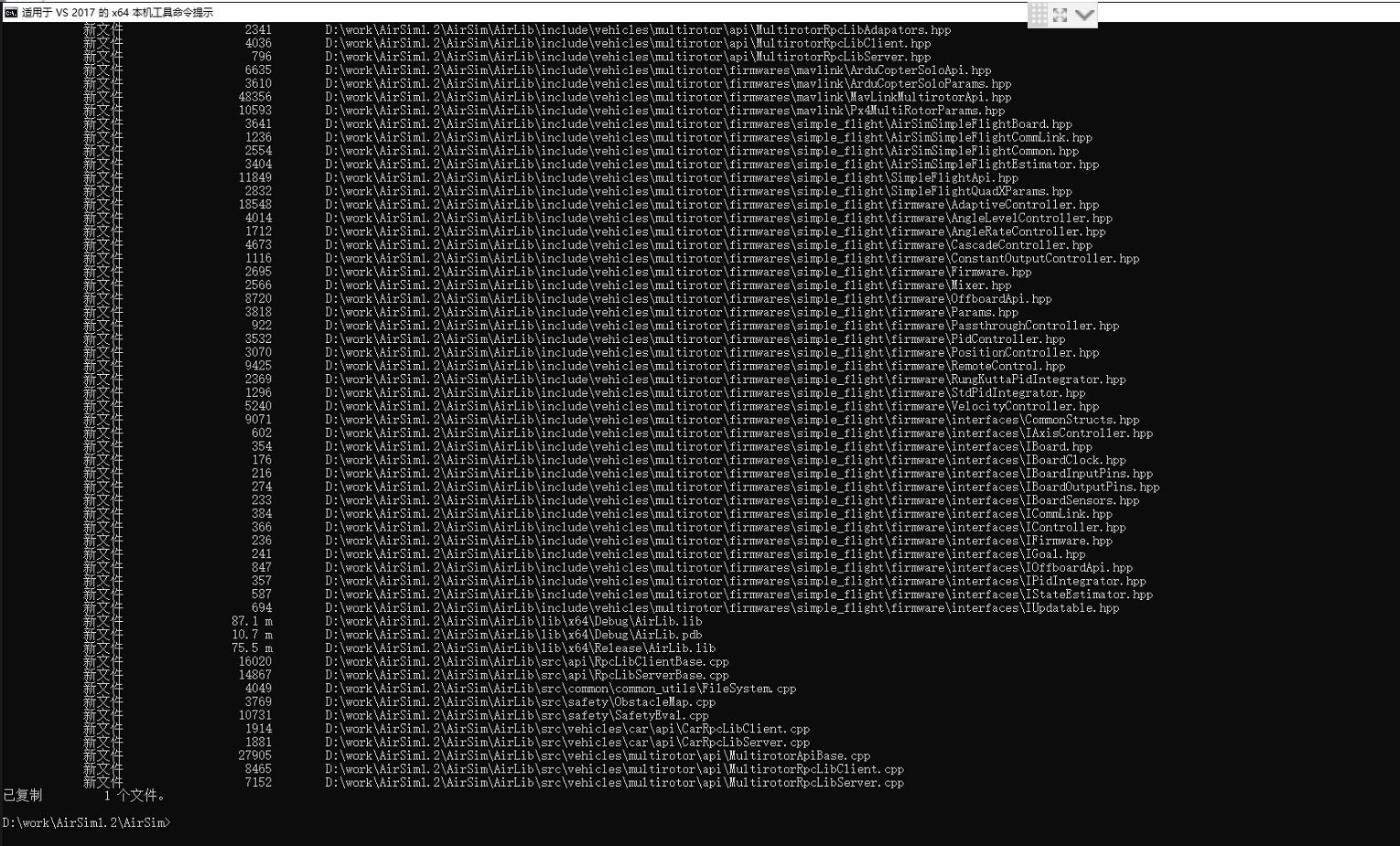
五、UE4与Airsim联系起来
5.1 启动Unreal Enigen 4.18
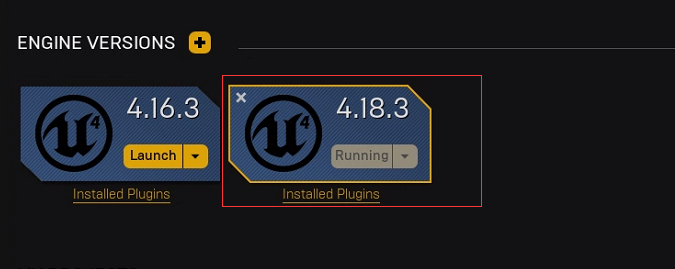
5.2 新建工程(c++项目),如Rolling
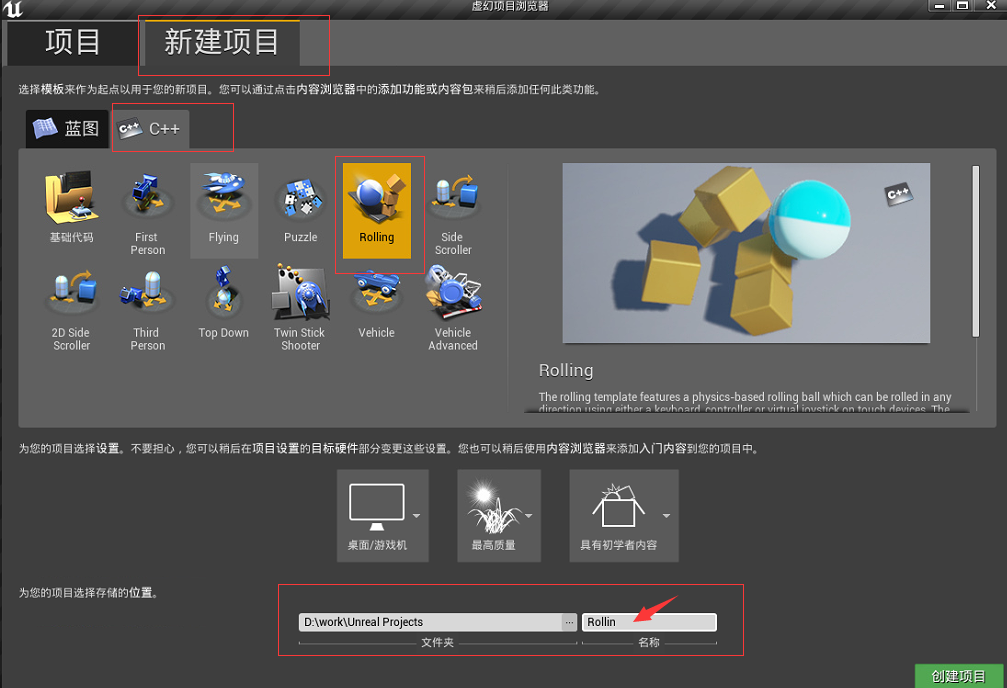
注意:名称一定要写成英文,不能用中文
5.3 复制文件
复制AirSim\Unreal\Plugins文件夹 到 Rolling目录下;
复制AirSim\Unreal\Environments\Blocks文件夹下的clean.bat和GenerateProjectFiles.bat 文件到 Rolling目录下;
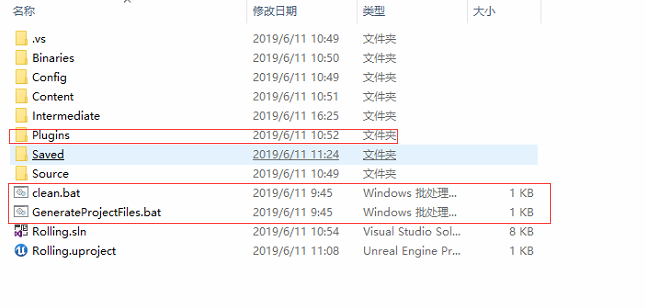
在这个过程中,可能会重新编译C++类,会在UE工程下生成Rollings.sln
5.4 运行Rolling工程
在Rolling目录下,双击Rolling.sln在VS2017中打开该工程
首先修改配置:DebugGame Editor + win64
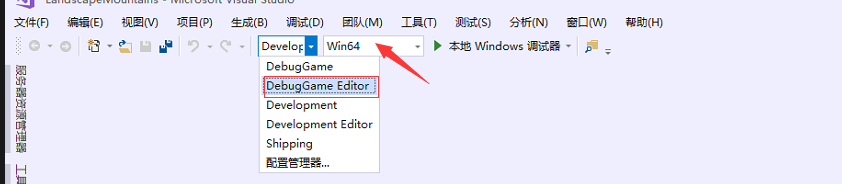
然后点击【生成】-【重新生成解决方案】
最后,按F5键,运行工程项目
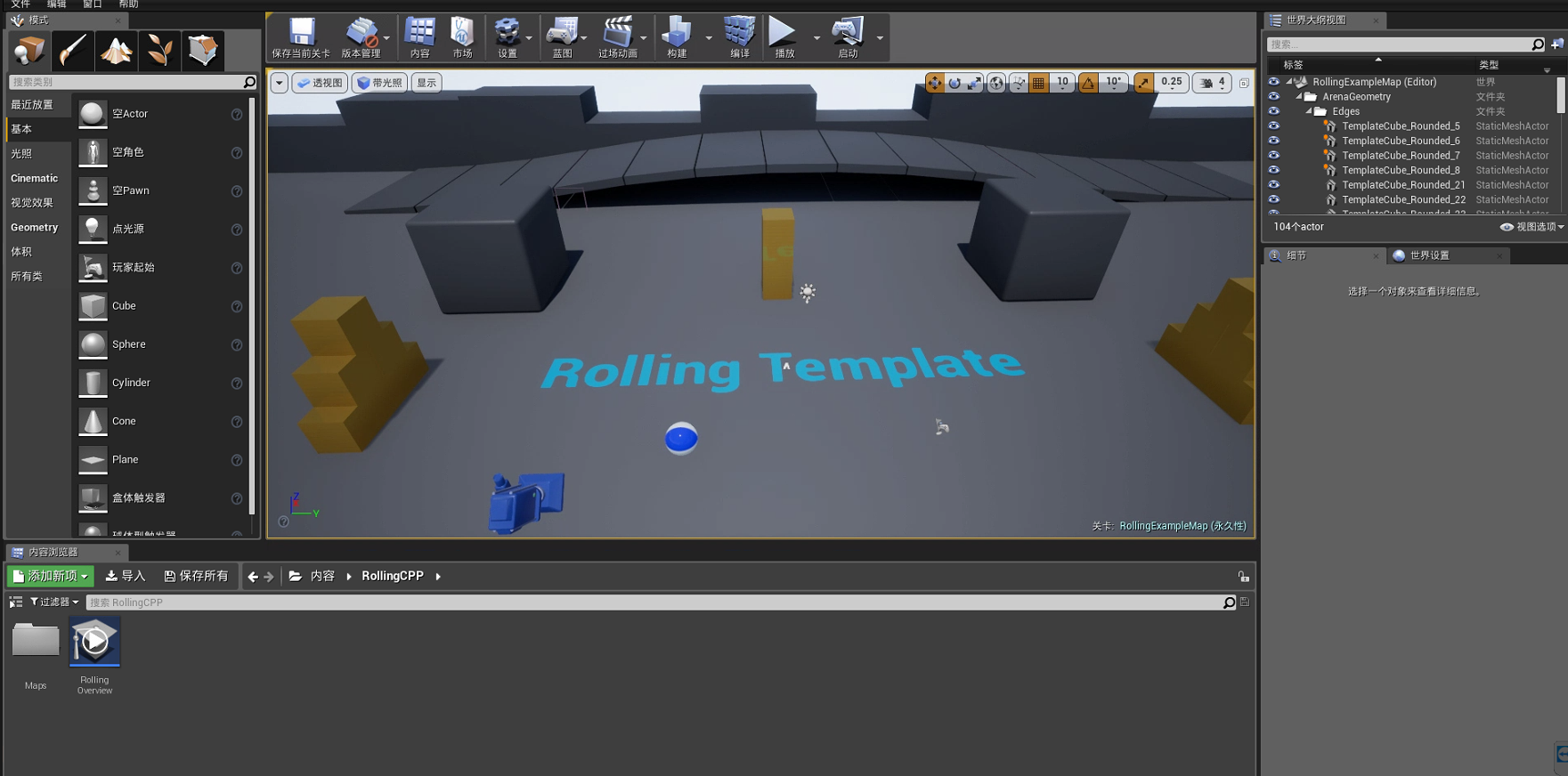
5.5 添加Quadrotor
进入 【设置】-【世界设置】,修改其中的Game mode,修改为AirSimGameMode
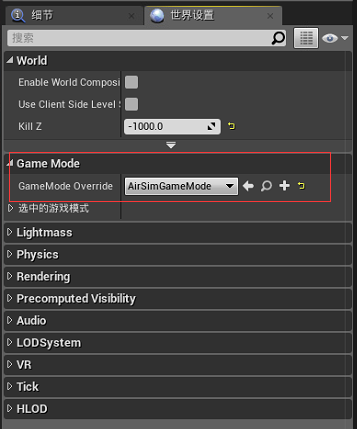
点击【播放】按钮,在弹出的框中选择【不】,即可
第一次加载界面如下图,右下角还在编译着色器,稍微等一会就好
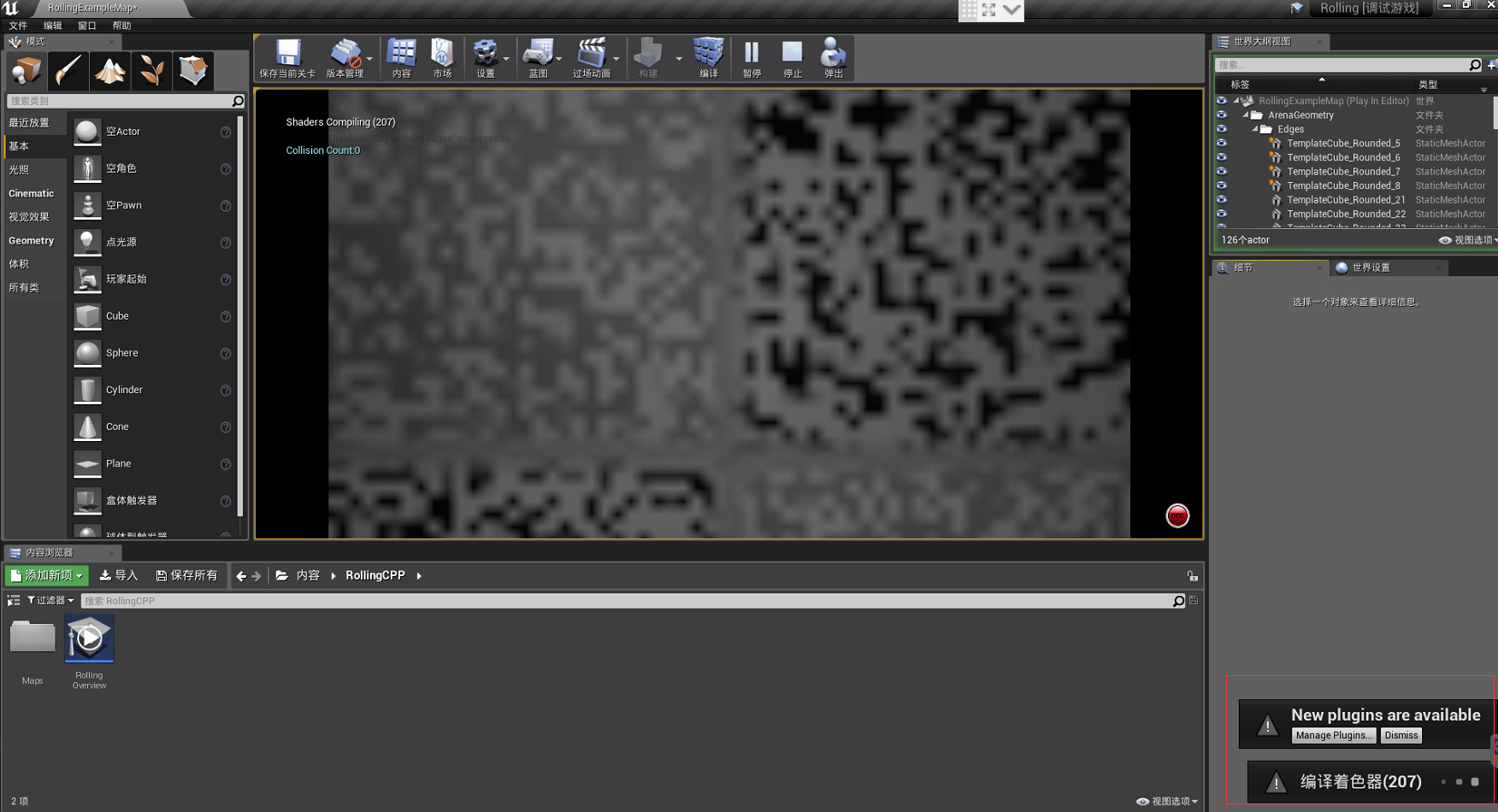
等一会后,无人机就加载出来了
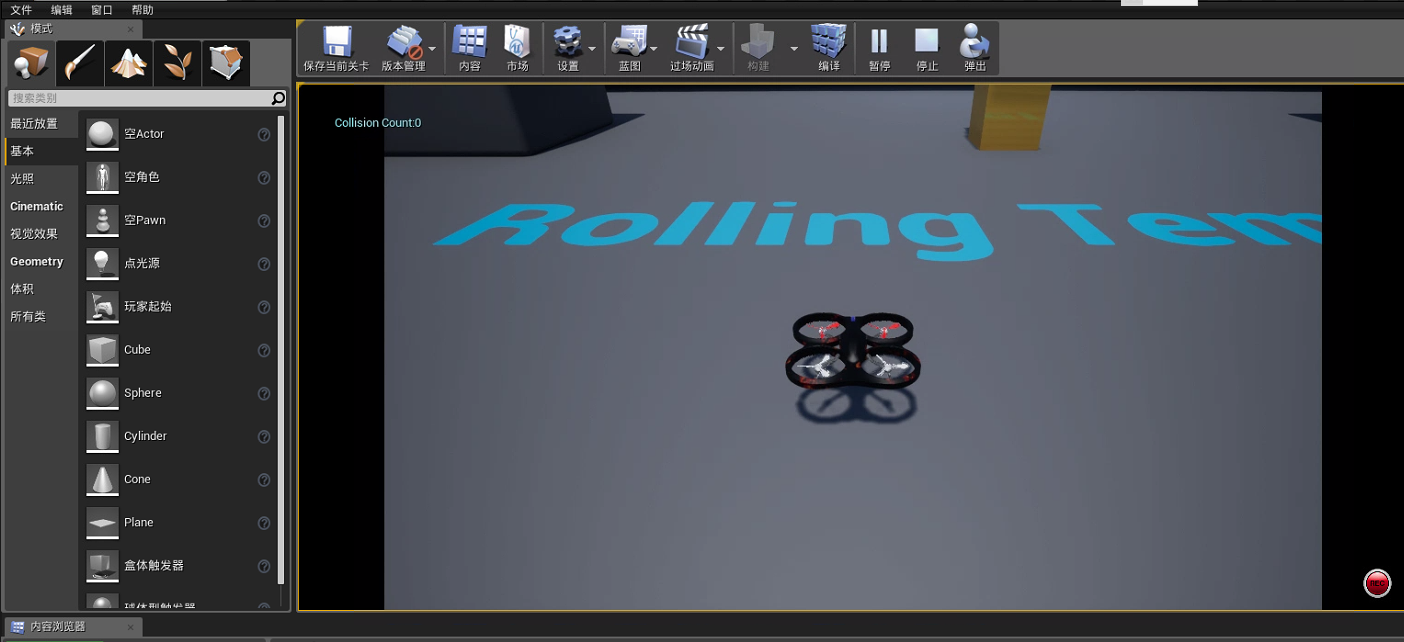
六、参考链接
6.1 安装文档参考
6.2 相关概念参考
总结
至此,Airsim在Windows平台下的搭建已经基本成功,后面会继续添加新的场景,如城市场景;也会自己在去编写一些程序代码进行控制
我搭建的电脑机器配置如下:
i7处理器,8G RAM,GT730显卡,128G SSD